
[Gelöst] HEIC-Fotos lassen sich auf Mac nicht öffnen: Gründe und Lösungen

Falls Sie kürzlich Fotos von Ihrem iPhone auf Ihren Mac übertragen haben und nun feststellen, dass Sie HEIC-Dateien auf Mac nicht öffnen können, sind Sie nicht allein. Apple hat das HEIC-Format mit iOS 11 eingeführt, um die Dateigröße von Fotos zu reduzieren, ohne die Qualität zu beeinträchtigen.
Wenn auf Ihrem Mac macOS High Sierra (10.13) oder neuer installiert ist, sollten die Apps „Fotos“ und „Vorschau“ das HEIC-Format nativ unterstützen. Warum lassen sich HEIC-Fotos auf Ihrem Mac also nicht öffnen? Dieser Artikel erklärt die Gründe im Detail und bietet Ihnen mehrere einfache und effektive Lösungen, mit denen Sie HEIC-Dateien problemlos anzeigen können.
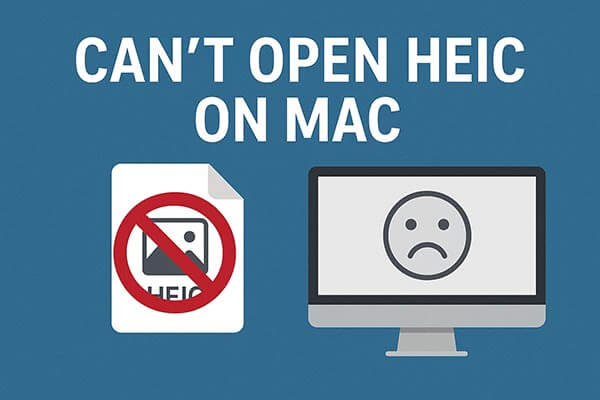
Generell bieten macOS High Sierra (10.13) und spätere Versionen native Unterstützung für das HEIC-Format. Sollte Ihr Mac HEIC-Dateien jedoch nicht öffnen können, könnte dies an einem der folgenden Gründe liegen:
Sobald Sie die Ursache des Problems verstanden haben, können Sie gezielte Maßnahmen zu dessen Behebung ergreifen. Versuchen Sie die folgenden Methoden, um das Problem zu lösen.
Wenn Ihre macOS-Version HEIC unterstützt, ist das Öffnen von HEIC-Dateien auf dem Mac ganz einfach. Sie können die integrierten Apple-Tools wie die Fotos- oder Vorschau-App verwenden, um HEIC-Bilder mühelos zu öffnen und sogar zu konvertieren.
HEIC auf Mac mit der Fotos-App öffnen
Schritt 1. Öffnen Sie die Fotos-App auf Ihrem Mac .
Schritt 2. Klicken Sie im oberen Menü auf „Datei“ und wählen Sie „Importieren“.

Schritt 3. HEIC-Bilder durchsuchen und auswählen.
Schritt 4. Klicken Sie erneut auf „Importieren“, um sie Ihrer Fotos-Bibliothek hinzuzufügen.
Schritt 5. Doppelklicken Sie auf ein beliebiges Bild, um es in voller Größe anzuzeigen.
HEIC auf Mac mit der Vorschau-App öffnen
Schritt 1. Suchen Sie Ihr HEIC-Image im Finder.
Schritt 2. Klicken Sie mit der rechten Maustaste auf die Datei und wählen Sie „Öffnen mit“ > „Vorschau“.

Schritt 3. Das Bild wird sofort in der Vorschau geöffnet.
Schritt 4. Um die Datei zu konvertieren, gehen Sie auf „Datei“ > „Exportieren“ und wählen Sie „JPEG“ oder „PNG“ als Ausgabeformat.
Sollten Sie HEIC-Dateien auf Mac auch nach Versuchen mit der Fotos- oder Vorschau-App immer noch nicht öffnen können, können Sie die folgenden Lösungsansätze ausprobieren.
Der häufigste Grund, warum sich HEIC-Dateien auf einem Mac nicht öffnen lassen, ist eine veraltete macOS-Version. HEIC wird erst ab macOS High Sierra (10.13) unterstützt. Ein Upgrade gewährleistet volle Kompatibilität und verbessert die Leistung.
Schritte zum Aktualisieren von macOS:
Schritt 1. Klicken Sie auf das „Apple-Logo“ in der oberen linken Ecke.
Schritt 2. Wählen Sie „Systemeinstellungen“ > „Allgemein“ > „Software-Update“.
Schritt 3. Warten Sie, während Ihr Mac nach Updates sucht.
Schritt 4. Falls ein Update verfügbar ist, klicken Sie auf „Jetzt aktualisieren“ oder „Jetzt upgraden“.

Schritt 5. Starten Sie nach dem Update Ihren Mac neu und versuchen Sie erneut, die HEIC-Dateien zu öffnen.
Wenn Sie bereits viele HEIC-Fotos besitzen, die Sie auf einem Mac nicht öffnen können, ist die Konvertierung in JPG oder PNG die schnellste und sicherste Lösung. Coolmuster HEIC Converter ist ein professionelles Tool, das diese Aufgabe effizient erledigt und sowohl macOS als auch Windows unterstützt.
Hauptmerkmale des Coolmuster HEIC-Wandlers:
Hier erfahren Sie , wie Sie HEIC-Dateien stapelweise in JPG/PNG konvertieren :
01 Laden Sie diesen HEIC-zu-JPG-Konverter herunter und installieren Sie ihn auf Ihrem Mac . Um Fotos zu importieren, klicken Sie auf die Schaltfläche „HEIC hinzufügen“ oder ziehen Sie Ihre HEIC-Dateien einfach per Drag & Drop in das Programm.

02 Nachdem Sie die HEIC-Fotos importiert haben, markieren Sie die Kontrollkästchen neben den Bildern, die Sie konvertieren möchten. Wählen Sie „JPG/JPEG“ oder „PNG“ als Ausgabeformat. Sie können auch die Option „Exif-Daten beibehalten“ aktivieren und den gewünschten Ausgabeordner auswählen.

03 Klicken Sie auf die Schaltfläche „Konvertieren“, um den Vorgang zu starten. Sobald die Konvertierung abgeschlossen ist, klicken Sie auf „Im Finder anzeigen“, um auf Ihre neu konvertierten JPG-Dateien zuzugreifen, die Sie nun auf Ihrem Mac ansehen können.

Video-Tutorial:
Wenn Sie nicht mehr auf das Problem stoßen möchten, HEIC-Dateien nicht öffnen zu können, können Sie Ihr iPhone so einstellen, dass Fotos stattdessen im kompatibleren JPG-Format gespeichert werden.
Schritte zum Ändern des Fotoformats auf Ihrem iPhone:
Schritt 1. Öffnen Sie die „Einstellungen“ auf Ihrem iPhone.
Schritt 2. Tippen Sie auf „Kamera“ > „Formate“.
Schritt 3. Wählen Sie unter „Kameraaufnahme“ die Option „Maximale Kompatibilität“.

Nach dieser Umstellung werden alle neu aufgenommenen Fotos als JPEGs anstatt als HEICs gespeichert.
Wenn Sie HEIC-Dateien auf Mac nicht öffnen können, ist das kein Grund zur Panik. Überprüfen Sie zunächst Ihre Systemversion und versuchen Sie, die Datei mit der Vorschau- oder Fotos-App zu öffnen. Sollten Sie sie weiterhin nicht anzeigen können, empfiehlt sich die Verwendung des professionellen Coolmuster HEIC Converter, um die Datei in ein gängigeres Format zu konvertieren. Dadurch können Sie die Datei nicht nur problemlos in der Vorschau anzeigen, sondern sie auch einfacher teilen oder bearbeiten.
Ab sofort können Sie HEIC-Fotos problemlos auf Ihrem Mac verwalten und verwenden!
Verwandte Artikel:
[Einfache Anleitung] Wie öffnet man HEIC-Dateien in Photoshop unter Windows / Mac ?
Warum kann ich HEIC-Fotos auf dem iPhone nicht öffnen? – 7 schnelle Lösungen im Überblick!
So öffnen Sie HEIC-Dateien unter Windows 10/11: Schritt-für-Schritt-Anleitung 2025
So beheben Sie das Problem, dass iPhone-Fotos nicht auf Mac importiert werden: 7 Lösungsansätze





